我的笔记本电脑连接WiFi时,发现WiFi列表中没有任何网络信息显示,这是什么原因呢?又该如何解决这个问题?
答:笔记本电脑的WiFi功能可能存在一些配置问题。比如WiFi功能未开启、飞行模式被激活、WLAN AutoConfig服务未运行或是无线网卡驱动缺失等,这些情况都可能导致WiFi列表中不显示任何网络名称。
1.WiFi功能未开启
许多笔记本电脑都有一个专门的WiFi开关按键,位于键盘上,用于控制WiFi功能的开关状态,如下图所示。
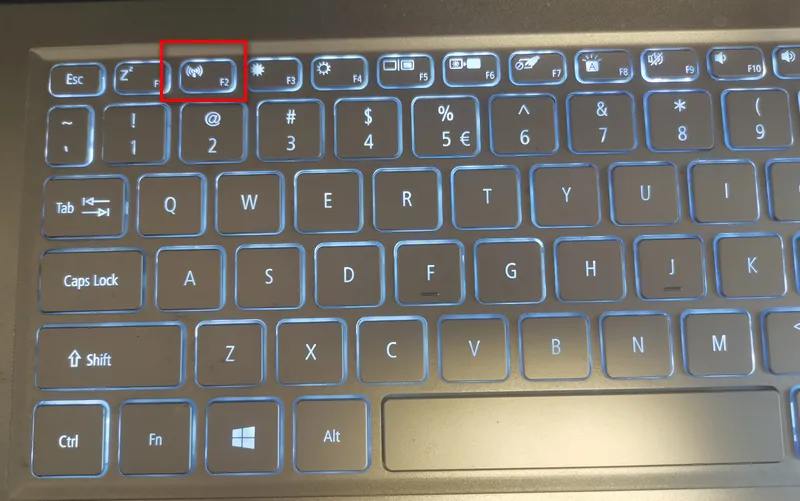
如果误触了这个WiFi开关按键,会导致WiFi功能关闭,此时WiFi图标也不会出现。因此,请查看您的笔记本电脑键盘上是否有这样的WiFi开关按键,并确保其处于开启状态。
2.飞行模式已开启
在Windows 10/11系统中,有一个飞行模式选项,一旦开启,笔记本电脑将无法连接网络,同时WiFi图标也会消失。所以,请确认笔记本电脑是否开启了飞行模式,如果是的话,只需关闭飞行模式即可让WiFi图标恢复正常显示。

3.WLAN功能被禁用
在笔记本电脑的网络设置界面中,存在一个WLAN或Wi-Fi的配置选项。若在此处禁用了WLAN功能,则WiFi图标同样会消失,无法搜索到可用的WiFi网络。以下是启用WLAN功能的具体步骤:
(1)按下键盘上的Win + R组合键,打开运行窗口。(Win键位于Alt键旁边,带有微软标志)。
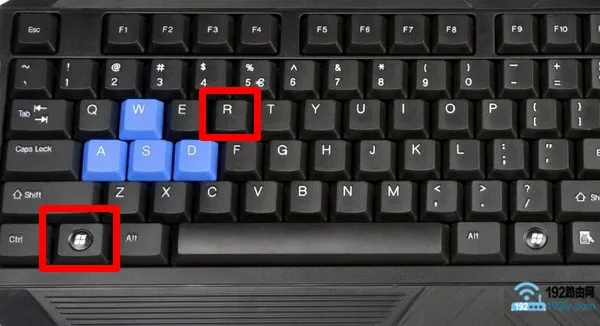
(2)在运行窗口输入ncpa.cpl并点击确定,可进入网络连接配置界面。

(3)在网络连接配置界面中,检查WLAN功能的状态。如果显示为已禁用,只需右键点击WLAN,选择启用即可解决问题。
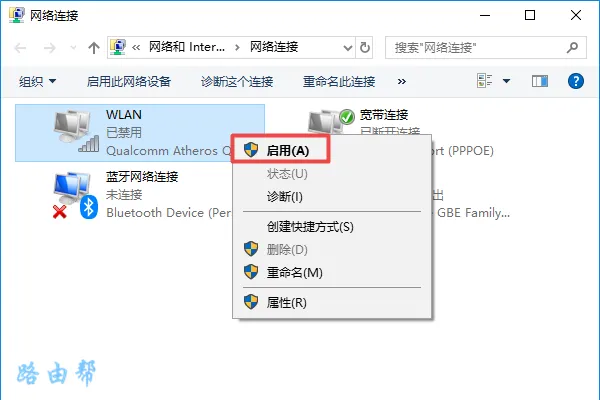
4.无线网卡驱动未安装
笔记本电脑之所以能够连接WiFi网络,依赖于内置的无线网卡。为了使无线网卡正常运作,必须正确安装对应的驱动程序。如果驱动程序未能正确安装,无线网卡将无法工作,从而导致WiFi图标不出现。
可以通过检查网络连接配置页面来判断是否因无线网卡驱动缺失导致问题。如果没有看到WLAN或Wi-Fi功能选项,很可能是无线网卡驱动未安装,这时可以尝试以下方法安装驱动:
(1)如果有网线接口,可通过网线连接笔记本电脑与路由器上网,随后下载通用网卡驱动程序,或者直接下载驱动人生软件来进行网卡驱动安装。
(2)对于没有网线接口的设备,可以在手机上下载通用网卡驱动或驱动人生网卡版,利用数据线将手机与笔记本电脑相连,将安装文件传输至电脑进行安装。
5.WLAN AutoConfig服务未启动
如果笔记本电脑上的WLAN AutoConfig服务未启动,WiFi功能也无法正常使用。具体的操作步骤可以参考相关文章中的指导,以确保该服务处于运行状态。
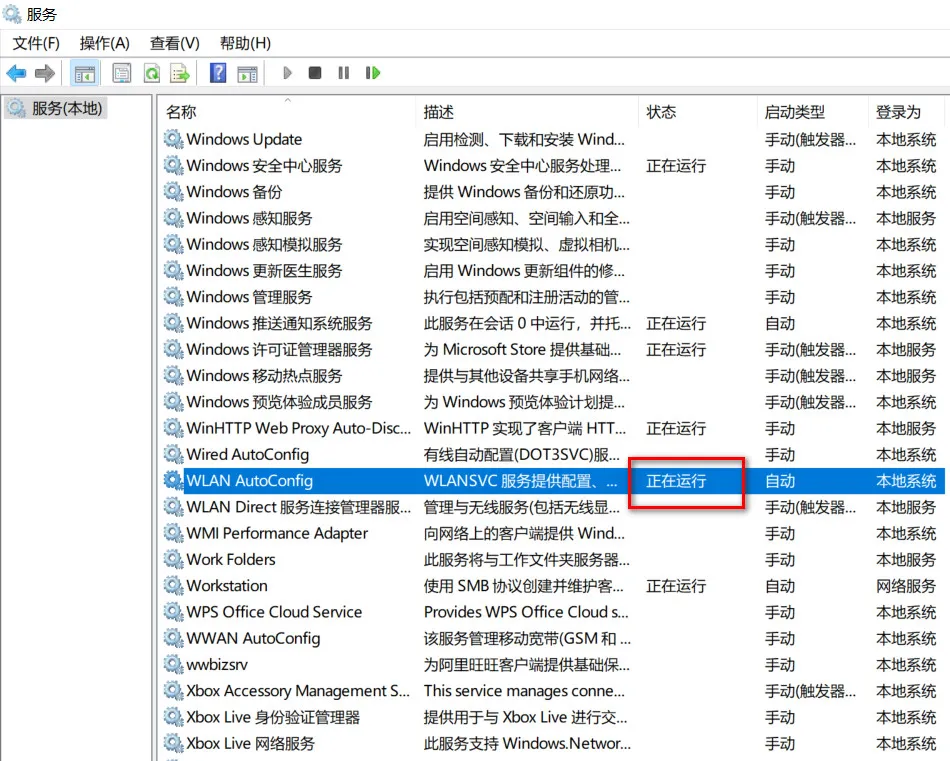








 陕公网安备41159202000202号
陕公网安备41159202000202号